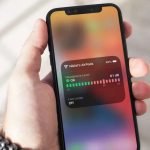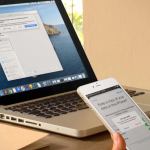Όταν συνδέετε το iPhone ή το iPad σας σε υπολογιστή Mac ή Windows, ενδέχεται να εμφανιστεί ένα αναδυόμενο παράθυρο στη συσκευή σας που θα σας ρωτάει – Trust This Computer. Εάν πατήσατε κατά λάθος στο Don’t Trust, ακολουθούν ορισμένοι τρόποι για να αναιρέσετε αυτήν την ακούσια επιλογή. Αλλά πριν από αυτό, ενημερώστε μας περισσότερα σχετικά με την εμπιστοσύνη ενός υπολογιστή.
Ποια είναι η έννοια του “Trust This Computer”;
Το 2013, η Apple παρουσίασε μια νέα δυνατότητα που σας ζητά να ελέγξετε ή να εμπιστευτείτε έναν υπολογιστή με τον οποίο συνδέσατε τη συσκευή σας iOS. Πρέπει να πατήσετε Trust και να εισαγάγετε τον κωδικό πρόσβασης για να «εμπιστευτείτε» έναν υπολογιστή. Μόνο μετά από αυτό, μπορείτε να συγχρονίσετε και να μεταφέρετε δεδομένα μεταξύ του iPhone και του Mac ή του υπολογιστή σας. Εάν πατήσετε στο Don’t Trust, το iTunes ή το Finder δεν θα αναγνωρίσουν τη συσκευή σας. Αυτό σημαίνει φυσικά ότι δεν μπορείτε να μεταφέρετε δεδομένα ή να συγχρονίσετε τη συσκευή.
Σημείωση: Σε Mac που εκτελεί την πιο πρόσφατη έκδοση του macOS Catalina, αφού συνδέσετε τη συσκευή, πρέπει να κάνετε κλικ στο Trust στο Finder. Στη συνέχεια, εμφανίζεται το αναδυόμενο παράθυρο στο iPhone ή το iPad σας.
Τώρα, επιστρέφοντας στο κύριο θέμα, σε περίπτωση που συνδέσατε τη συσκευή σας και επιλέξατε Don’t Trust, δείτε πώς μπορείτε να αναιρέσετε αυτό το λάθος. Δηλαδή, πατήστε “Εμπιστοσύνη”.
Πώς να αναιρέσετε το “Don’t Trust” Computer Tap με iPhone και iPad
Αποσυνδέστε και επανασυνδέστε τη συσκευή
Συνήθως, εάν απλώς αποσυνδέσετε το iPhone (περιμένετε λίγα λεπτά) και μετά το επανασυνδέσετε, εμφανίζεται ξανά το αναδυόμενο παράθυρο ελέγχου ταυτότητας. Αλλά αν αυτό δεν λειτουργεί, πρέπει να βρούμε άλλους τρόπους.
Επαναφορά όλων των προειδοποιήσεων διαλόγου στο iTunes
Αφού πατήσετε στο Don’t Trust, στην πραγματικότητα δεν υπάρχει επιστροφή, εφόσον το iPhone σας είναι συνδεδεμένο και το iTunes εκτελείται. Αλλά υπάρχει μια επιλογή προειδοποιήσεων επαναφοράς στο iTunes που μπορεί να λειτουργήσει. Ας το δοκιμάσουμε πρώτα:
Εάν διαθέτετε υπολογιστή Windows ή Mac που εκτελεί macOS Mojave ή παλαιότερο:
1. Αποσυνδέστε το iPhone σας από τον υπολογιστή.
2. Στο iTunes σε υπολογιστή ή παλιό Mac, κάντε κλικ στην Επεξεργασία → Προτιμήσεις.
3. Κάντε κλικ στην καρτέλα Για προχωρημένους.
4. Κάντε κλικ στο κουμπί Επαναφορά προειδοποιήσεων.
Τώρα, συνδέστε το iPhone πίσω. Αν δείτε να εμφανίζεται το παράθυρο διαλόγου “Trust This Computer”, πατήστε το Trust, για να επιλύσετε το πρόβλημα. Το iTunes θα πρέπει να έχει πρόσβαση στα δεδομένα του iPhone σας.
Κλείστε το iTunes ή το Finder και δοκιμάστε ξανά
Η πρώτη και η δεύτερη μέθοδος είναι συνήθως σίγουροι τρόποι διόρθωσης ενός τυχαίου κλικ “Μην εμπιστεύεστε”. Στη σπάνια περίπτωση που δεν λειτούργησε, μπορείτε να κλείσετε το iTunes και να το επανεκκινήσετε. Εάν χρειαστεί, μπορείτε ακόμη και να επανεκκινήσετε τον υπολογιστή σας. Θα δείτε το αναδυόμενο παράθυρο στο iDevice.
Για το Finder σε Mac, πρέπει να το τερματίσετε αναγκαστικά. Για να το κάνετε αυτό, κάντε κλικ στο λογότυπο της Apple από πάνω αριστερά και επιλέξτε Force Quit. Στη συνέχεια, επιλέξτε Finder και κάντε κλικ στην Επανεκκίνηση. Αφού ανοίξετε ξανά το Finder, επιλέξτε τη συσκευή σας από την αριστερή πλαϊνή γραμμή στην περιοχή Τοποθεσίες και κάντε κλικ στο Trust. Θα λάβετε το αναδυόμενο παράθυρο στο iPhone ή το iPad, από όπου μπορείτε να πατήσετε στο Trust.
Απενεργοποιήστε τη Συσκευή και επανασυνδέστε την
Μια άλλη λύση είναι να απενεργοποιήσετε το iPhone ή το iPad σας. Μπορείτε να χρησιμοποιήσετε τα κουμπιά όπως κάνετε τακτικά. Εναλλακτικά, ανοίξτε την εφαρμογή Ρυθμίσεις, πατήστε Γενικά και, στη συνέχεια, πατήστε Τερματισμός λειτουργίας από κάτω.
Αφού απενεργοποιήσετε τη συσκευή, συνδέστε τη στον υπολογιστή. Αυτό θα το ενεργοποιήσει και το παράθυρο διαλόγου θα εμφανιστεί ξανά.
Επαναφορά ρυθμίσεων δικτύου
Αυτή η επαναφορά δεν θα διαγράψει τα προσωπικά σας δεδομένα. Ωστόσο, όλες οι ρυθμίσεις δικτύου θα επανέλθουν στις προεπιλεγμένες ρυθμίσεις. Αυτό περιλαμβάνει πράγματα όπως απομνημονευμένα δίκτυα Wi-Fi, διαμορφώσεις VPN, λίστα συσκευών Bluetooth κ.λπ. Προτού προχωρήσετε, βεβαιωθείτε ότι έχετε ένα αντίγραφο ασφαλείας της συσκευής σας.
Για να επαναφέρετε τις ρυθμίσεις δικτύου, ανοίξτε την εφαρμογή Ρυθμίσεις και πατήστε Γενικά, στη συνέχεια πατήστε Επαναφορά.
Από την επόμενη οθόνη, πατήστε Επαναφορά ρυθμίσεων δικτύου. Εισαγάγετε τον κωδικό πρόσβασης iPhone και επιβεβαιώστε την ενέργειά σας.